
これで取った動画をPCに取り込んでみると、xxx.mov ファイルとして保存されます。このmov ファイルは動画では一般的な QuickTime で再生が可能なのですが、Media Player などではそのままでは再生ができません。ホームページにこの動画を載せるときは併せてQuickTime のダウンロードをお願いしなくてはなりませんが、Install の仕方にによっては default の Player がMedia Player ではなくなったりします。
そのときに TMPGEnc というソフトがあるのを知りました。このソフトはいろいろな動画ファイルを編集したり MPEG に変換したりするソフトでうってつけです。これもいろいろ試して見ましたが、そのままでは MOV ファイルが取り込めません。
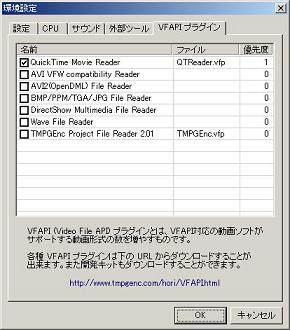

こうして読み込んだMOVファイルは TMPGEnc の出力をMPGに設定すればMPGファイルに変換されます。やっと変換されたファイルを Media Player で見てみると、何とノイズだらけでした。